Fonctionnalités de la console Manager
Depuis l'interface de la console Manager, la liste de vos appareils est affichée accompagnée d'une barre de menu latérale et une barre d'outils principale au-dessus. C'est de cette interface que les principales tâches de gestion des appareils s'effectuent.
Manager Standard
Fonctionnalités de la Console
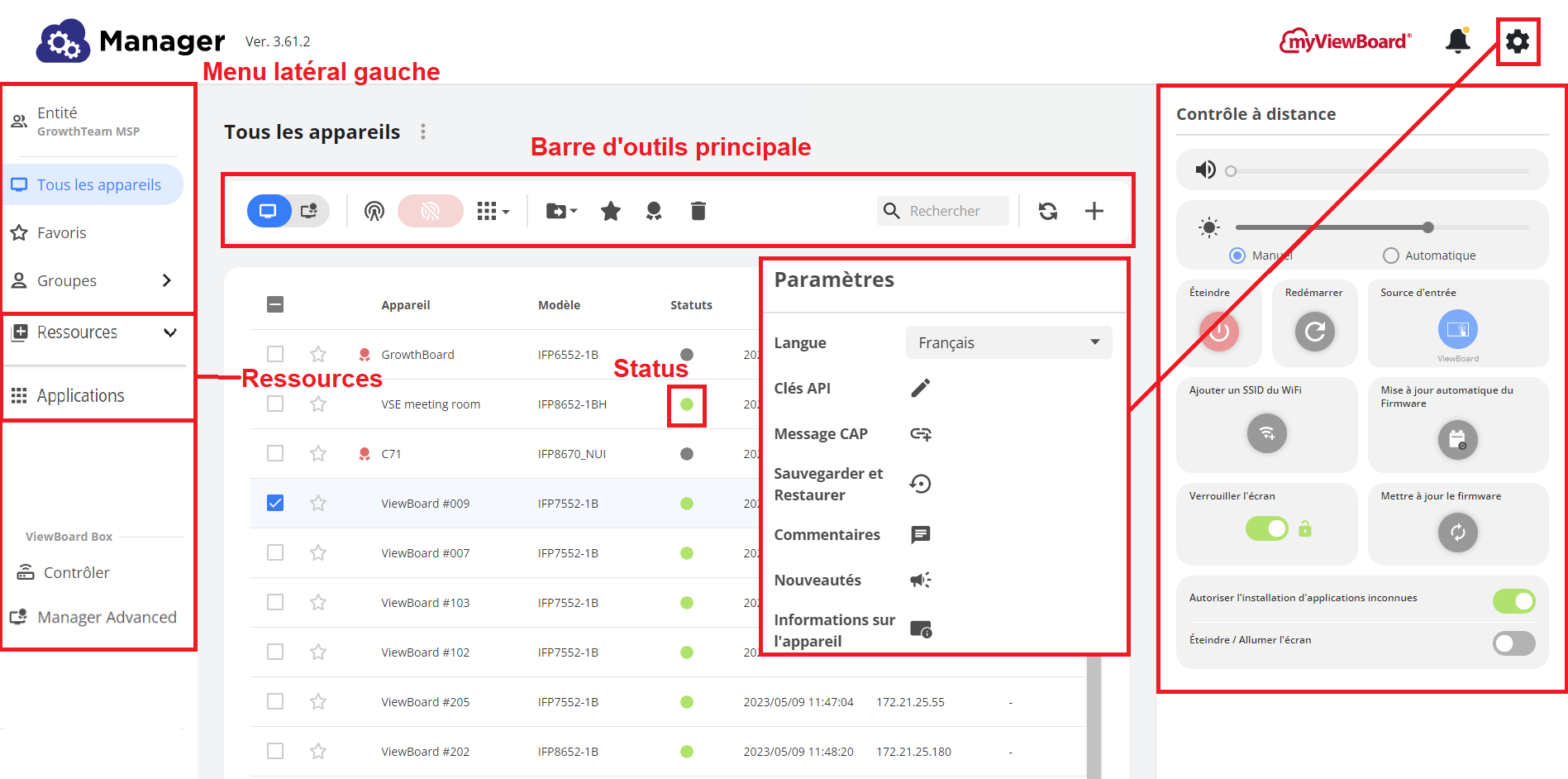
Menu latéral gauche
 Entités Entités |
Affichez toutes les entités auxquelles votre compte est associé. Changez d'entité pour afficher les appareils associés à celle ci. |
 Tous les appareils Tous les appareils |
Affichez la liste de tous les appareils associés à l'entité sélectionnée. |
 Favoris Favoris
|
Affichez la liste des appareils ajoutés aux favoris. |
 Groupes Groupes |
Affichez les groupes créés et les appareils qui y sont affectés. Cliquez pour dérouler la liste des groupes. Cliquez ensuite sur un groupe pour voir les appareils dans ce groupe. |
 Resources Resources
|
Accédez aux fichiers et applications stockées dans Manager. |
Ressources
 Applications Applications |
Cliquez pour afficher les applications disponibles à l'envoi vers les appareils. Il est possible de télécharger et de stocker les applications directement sur Manager. (Taille limite de stockage: 1 Go) |
Autres outils du menu latéral gauche
 Contrôler1 Contrôler1 |
Affiche les ViewBoard Box connectées. Les commandes permettent de paramétrer et de contrôler l'appareil connecté. |
 Manager Advanced Manager Advanced |
Page de demande de licence Advanced pour les utilisateurs ne disposant pas de licence Manager Advanced. En savoir plus. |
1 L'appareil doit être allumé et en ligne pour que les utilisateurs puissent interagir avec les fonctions de contrôle.
Barre d'outils principale
 Diffusion Diffusion |
Diffusez des messages sur les appareils sélectionnés. L'option message urgent affichera un message d'alerte sur tout l'écran. |
| Arrêtez la diffusion en cours de messages ou fichiers média sur les appareil sélectionnés. |
|
 Applications Applications |
Installez ou désinstallez les applications sur les appareils sélectionnés. |
 Déplacer vers (groupe) Déplacer vers (groupe) |
Déplacez les appareils sélectionnés vers le ou les groupes souhaités. Cliquez pour ouvrir la liste des groupes. Cliquez ensuite sur le(s) groupe(s) pour ajouter l'appareil au groupe(s). |
 Favoris Favoris |
Ajoutez un ou plusieurs appareils aux favoris. |
 Supprimer Supprimer |
Supprimez de Manager les appareils sélectionnés. Les appareils supprimés pourront toujours être rajoutés sur Manager ultérieurement. |
 Recherche Recherche |
Trouvez rapidement un appareil en saisissant son nom dans la barre de recherche. |
 Actualiser Actualiser |
Actualisez la liste et le status des appareils de Manager. |
 Ajouter un appareil Ajouter un appareil |
Ajoutez un appareil sur Manager. |
Status des appareils
 En ligne En ligne |
L'appareil est en ligne et peut recevoir les commandes de Manager. |
 Hors ligne Hors ligne |
L'appareil est hors ligne. Les commandes envoyées depuis Manager ne seront pas exécutées tant que l'appareil est hors ligne, elles seront néanmoins exécutées lors de la prochaine mise en ligne de l'appareil. |
 Diffusion Diffusion |
L'appareil est en train de diffuser un message (standard ou urgent). |
Réglages
 Paramètres Paramètres |
Cliquez pour ouvrir les paramètres de Manager. |
 Notifications Notifications |
Cliquez pour ouvrir la liste des notifications de Manager. Les notifications incluent le status de l'installation des applications et l'utilisation du stockage. |
 Clés API Clés API |
Cliquez pour ouvrir le gestionnaire de clés API. Générez de nouvelles clés API ou gérez les clés existantes. |
 Messages CAP Messages CAP |
Cliquez pour ouvrir la configuration et la gestion de la messagerie CAP. Générez les identifiants CAP pour connecter Manager à la plate-forme de messagerie d'alerte souhaitée. |
 Sauvegarder et Restauration Sauvegarder et Restauration |
Cliquez pour ouvrir le gestionnaire des sauvegardes et restauration. Créez des points de restauration qui enregistrent les données de Manager. |
 Commentaires Commentaires |
Cliquez pour ouvrir une enquête de satisfaction, vous permettant de fournir des commentaires sur votre expérience de Manager. |
| Cliquez pour afficher les détails de la dernière version de Manager. Les fonctionnalités de Manager standard seront affichées en premier. | |
 Informations sur l'appareil Informations sur l'appareil |
Cliquez pour afficher la fiche des compabilité des appareils qui vous renseigne sur la compabilité des fonctionnalités sur les appareils ViewSonic. |
Commandes à distance
 Volume Volume |
Réglez le volume sur les appareils sélectionnés. |
 Rétroéclairage Rétroéclairage |
Réglez le rétroéclairage des appareils sélectionnés. |
 Éteindre Éteindre |
Éteindre les appareils sélectionnés. |
 Redémarrer Redémarrer |
Redémarrer les appareils sélectionnés. |
 Source d'entrée Source d'entrée |
Cliquez pour afficher une liste des sources d'entrée. Sélectionnez une source d'entrée pour basculer les appareils sélectionnés vers cette source. |
 Ajouter un SSID du Wi-Fi Ajouter un SSID du Wi-Fi |
Ajoutez une connexion Wi-Fi aux appareils sélectionnés en saissant les informations du réseau Wi-Fi. |
 Mise à jour automatique du firmware Mise à jour automatique du firmware |
Configurez la mise à jour automatique du Firmware des appareils. Il est également possible de régler la mise à jour à une date et heure spécifique, en dehors des heures d'activité par exemple. |
 Verrouiller l'écran Verrouiller l'écran |
Désactivez ou réactivez toute interaction directe avec l'écran de l'appareil. Les utilisateurs ne pourront pas interagir avec l'appareil tant que l'utilisateur n'aura pas activé la fonction depuis Manager. |
 Mettre à jour le firmware Mettre à jour le firmware |
Mettez à jour le firmware de l'appareil si une version plus récente du firmware est disponible. |
 Autoriser l'installation d'applications inconnues Autoriser l'installation d'applications inconnues |
Activez ou désactivez l'installation d'applications provenant de sources inconnues sur un appareil. |
 Éteindre / Allumer l'écran Éteindre / Allumer l'écran |
Allumez / Éteigniez uniquement l'écran de l'appareil. Remarque : Cette fonction n'éteint pas l'appareil. Les utilisateurs de l'appareil peuvent simplement interagir avec l'appareil (ex. toucher l'écran) pour rallumer l'écran. |
Langue
Voici la liste des langues prises en charge dans la console Manager.
| Langue (en Français) | Nom local |
|---|---|
| Arabe | العربية |
| Catalan | Català |
| Chinois (Traditionnel) | 繁體中文 |
| Hollandais | Nederlands |
| Anglais | English |
| Français | Français |
| Allemand | Deutsch |
| Hongrois | Magyar |
| Indonésien | Indonesian |
| Italien | Italiano |
| Japonais | 日本語 |
| Polonais | Polskie |
| Roumain | Română |
| Russe | Pyccкий |
| Slovène | Slovenščina |
| Espagnol | Espaňol |
| Suédois | Svenska |
| Turque | Türkçe |
| Vietnamien |
Tiếng Việt |
Manager Advanced
Fonctionnalités de la Console
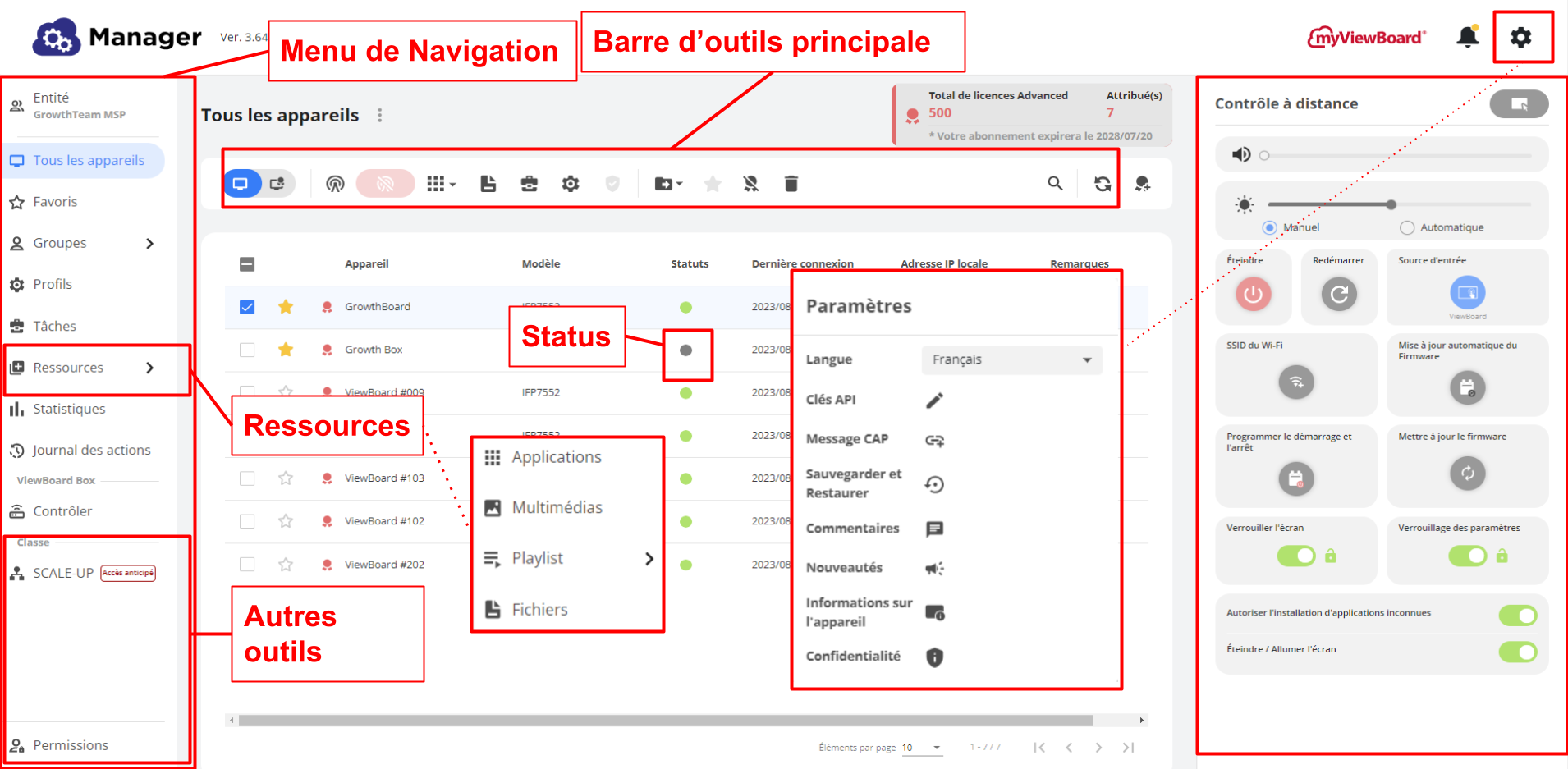
Menu latéral gauche
 Entités Entités
|
Affichez toutes les entités auxquelles votre compte est associé. Changez d'entité pour afficher les appareils associés à celle ci. |
 Tous les appareils Tous les appareils
|
Affichez la liste de tous les appareils associés à l'entité sélectionnée. |
 Favoris Favoris
|
Affichez la liste des appareils ajoutés aux favoris. |
 Groupes Groupes
|
Affichez les groupes créés et les appareils qui y sont affectés. Cliquez pour dérouler la liste des groupes. Cliquez ensuite sur un groupe pour voir les appareils dans ce groupe. |
 Profils Profils
|
Affichez la liste des profils ou bien créez de nouveaux profils à affecter aux appareils. Il est possible d'accéder à l'historique des affectations des profils aux appareils. |
 Tâches Tâches
|
Accédez aux tâches créées ou créez de nouvelles tâches à exécuter sur les appareils. Il est possible de voir les tâches précédemment exécutées, et de les réactiver si besoin. |
 Ressources Ressources
|
Accédez ressources stockées dans Manager tels que les fichiers multimédia, les playlists et les applications. |
 Statistiques Statistiques
|
Affichez des rapports sur l'utilisation des appareils, des sources d'entrée et des applications de chaque appareil dans Manager. |
 Journal des actions Journal des actions
|
Accédez aux actions effectuées par les utilisateurs sur la console Manager. Les donnees du journal des actions comprennent le nom d'utilisateur, l'heure, l'action effectuée, le nom de l'appareil, etc. |
Ressources
 Applications Applications
|
Cliquez pour afficher les applications disponibles à l'envoi vers les appareils. Il est possible de télécharger et de stocker les applications directement sur Manager. (Taille limite de stockage: 15 Go) |
 Multimédias Multimédias
|
Affichez les fichiers multimédias ajoutés sur Manager et permet d'en télécharger et de les ajouter à la liste. Les fichiers médias peuvent être envoyés vers les appareils depuis le menu Tous les appareils. |
 Playlist Playlist
|
Accédez aux playlists créées ou créez de nouvelles playlists de fichiers multimédias. Les playlists peuvent être envoyées vers les appareils depuis Tous les appareils. |
 Fichiers Fichiers
|
Téléchargez et accédez aux fichiers ajoutés sur Manager. Les fichiers peuvent être envoyés vers les appareils depuis Tous les appareils. |
Autres outils du menu latéral gauche
 Contrôler1 Contrôler1
|
Affichez tous les appareils ViewBoard Box connectés. Les commandes permettent de paramétrer et de contrôler l'appareil connecté. |
 SCALE-UP SCALE-UP |
Créez des salles de classe SCALE-UP en configurant un appareil hôte et des appareils de groupes. Pour en savoir plus, contactez le service d'assistance myViewBoard. |
 Permissions Permissions |
Affiche la liste des utilisateurs pour gérer les permissions des actions que les utilisateurs autorisés à exécuter sur Manager. |
1L'appareil doit etre allume et en ligne pour que les utilisteurs puissent interagir avec les fonctions de controle.
Barre d'outils principale
 Appareils Advanced Appareils Advanced
|
Cliquez sur ce bouton bascule pour afficher uniquement la liste des appareil sous licence Manager Advanced. |
 Diffusion Diffusion
|
Diffusez des messages ou des fichiers multimédia sur les appareils sélectionnés. L'option message urgent affichera un message d'alerte sur tout l'écran. |
| Arrêtez la diffusion en cours de messages ou fichiers média sur les appareil sélectionnés. |
|
 Applications Applications
|
Installez ou désinstallez les applications sur les appareils sélectionnés. |
 Fichiers Fichiers
|
Sélectionnez le(s) fichier(s) que vous souhaitez envoyer vers l'appareil. |
 Tâches Tâches |
Sélectionnez la ou les tâches que vous souhaitez exécuter sur l'appareil. |
 Profils Profils
|
Sélectionnez le profil que vous souhaitez affecter à l'appareil. |
 Certificats Certificats
|
Installez à distance des certificats sur les appareils. |
 Déplacer vers (groupe) Déplacer vers (groupe)
|
Deplacez l'appareil selectionne vers le(s) groupe(s) souhiate(s). Il est possible de creer un groupe depuis cet outil. |
 Favoris Favoris
|
Ajoutez les appareils aux favoris. |
 Attribuer la licence Advanced Attribuer la licence Advanced
|
Sélectionnez l'appareil et cliquez sur ce bouton pour attribuer une licence Advanced à l'appareil. |
 Retirer la licence Advanced Retirer la licence Advanced
|
Sélectionnez l'appareil et cliquez sur ce bouton pour retirer la licence Advanced à l'appareil. |
 Supprimer Supprimer
|
Sélectionnez l'appareil et cliquez sur ce bouton pour supprimer l'appareil de Manager. Les appareils supprimés pourront toujours être rajoutés sur Manager ultérieurement. |
 Recherche Recherche
|
Trouvez rapidement un appareil en saisissant son nom dans la barre de recherche. |
 Actualiser Actualiser
|
Actualisez la liste et le status des appareils de Manager. |
 Ajouter un appareil Ajouter un appareil
|
Ajoutez un appareil sur Manager. |
Status des appareils
 En ligne En ligne |
L'appareil est en ligne et peut recevoir les commandes de Manager. |
 Hors ligne Hors ligne |
L'appareil est hors ligne. Les commandes envoyées depuis Manager ne seront pas exécutées tant que l'appareil est hors ligne, elles seront néanmoins exécutées lors de la prochaine mise en ligne de l'appareil. |
 Diffusion Diffusion |
L'appareil est en train de diffuser un message (standard ou urgent). |
Réglages
 Paramètres Paramètres |
Cliquez pour ouvrir les paramètres de Manager. |
 Notifications Notifications |
Cliquez pour ouvrir la liste des notifications de Manager. Les notifications incluent le status de l'installation des applications et l'utilisation du stockage. |
 Clés API Clés API |
Cliquez pour ouvrir le gestionnaire de clés API. Générez de nouvelles clés API ou gérez les clés existantes. |
 Messages CAP Messages CAP |
Cliquez pour ouvrir la configuration et la gestion de la messagerie CAP. Générez les identifiants CAP pour connecter Manager à la plate-forme de messagerie d'alerte souhaitée. |
 Sauvegarder et Restauration Sauvegarder et Restauration |
Cliquez pour ouvrir le gestionnaire des sauvegardes et restauration. Créez des points de restauration qui enregistrent les données de Manager. |
 Commentaires Commentaires |
Cliquez pour ouvrir une enquête de satisfaction, vous permettant de fournir des commentaires sur votre expérience de Manager. |
| Cliquez pour afficher les détails de la dernière version de Manager. Les fonctionnalités de Manager standard seront affichées en premier. | |
 Informations sur l'appareil Informations sur l'appareil |
Cliquez pour afficher la fiche des compabilité des appareils qui vous renseigne sur la compabilité des fonctionnalités sur les appareils ViewSonic. |
Commandes à distance
 Contrôle à distance Contrôle à distance
|
Ouvre une fenêtre d'accès à l'appareil sélectionné et permet de contrôler à distance l'appareil. |
 Volume Volume |
Réglez le volume sur les appareils sélectionnés. |
 Rétroéclairage Rétroéclairage |
Réglez le rétroéclairage des appareils sélectionnés. |
 Éteindre Éteindre |
Éteindre les appareils sélectionnés. |
 Redémarrer Redémarrer |
Redémarrer les appareils sélectionnés. |
 Source d'entrée Source d'entrée |
Cliquez pour afficher une liste des sources d'entrée. Sélectionnez une source d'entrée pour basculer les appareils sélectionnés vers cette source. |
 Ajouter un SSID du Wi-Fi Ajouter un SSID du Wi-Fi |
Ajoutez une connexion Wi-Fi aux appareils sélectionnés en saissant les informations du réseau Wi-Fi. |
 Mise à jour automatique du firmware Mise à jour automatique du firmware |
Configurez la mise à jour automatique du Firmware des appareils. Il est également possible de régler la mise à jour à une date et heure spécifique, en dehors des heures d'activité par exemple. |
 Programmer le démarrage et l'arrêt Programmer le démarrage et l'arrêt
|
Programmez à l'avance le démarrage et l'arrêt de l'appareil sélectionné. Il est possible de planifier jusqu'à trois programmes hebdomadaires. |
 Mise à jour du firmware Mise à jour du firmware
|
Mettez à jour le firmware de l'appareil si une version plus récente du firmware est disponible. |
 Verrouiller l'écran Verrouiller l'écran |
Désactivez ou réactivez toute interaction directe avec l'écran de l'appareil. Les utilisateurs ne pourront pas interagir avec l'appareil tant que l'utilisateur n'aura pas activé la fonction depuis Manager. |
 Verrouillage des paramètres Verrouillage des paramètres
|
Verrouillez / Déverrouillez par mot de passe l'accès aux paramètres de la ViewBoard. Une fois le bouton bascule réglé sur verrouillé, il est possible de définir un mot de passe de déverrouillage. |
 Autoriser l'installation d'applications inconnues Autoriser l'installation d'applications inconnues |
Activez ou désactivez l'installation d'applications provenant de sources inconnues sur un appareil. |
 Éteindre / Allumer l'écran Éteindre / Allumer l'écran |
Allumez / Éteigniez uniquement l'écran de l'appareil. Remarque : Cette fonction n'éteint pas l'appareil. Les utilisateurs de l'appareil peuvent simplement interagir avec l'appareil (ex. toucher l'écran) pour rallumer l'écran. |
Langue
Voici la liste des langues prises en charge dans la console Manager.
| Langue (en Français) | Nom local |
|---|---|
| Arabe | العربية |
| Catalan | Català |
| Chinois (Traditionnel) | 繁體中文 |
| Hollandais | Nederlands |
| Anglais | English |
| Français | Français |
| Allemand | Deutsch |
| Hongrois | Magyar |
| Indonésien | Indonesian |
| Italien | Italiano |
| Japonais | 日本語 |
| Polonais | Polskie |
| Roumain | Română |
| Russe | Pyccкий |
| Slovène | Slovenščina |
| Espagnol | Espaňol |
| Suédois | Svenska |
| Turque | Türkçe |
| Vietnamien |
Tiếng Việt |


 Accueil
Accueil